cass地籍图
用CASS绘制地形图详细过程
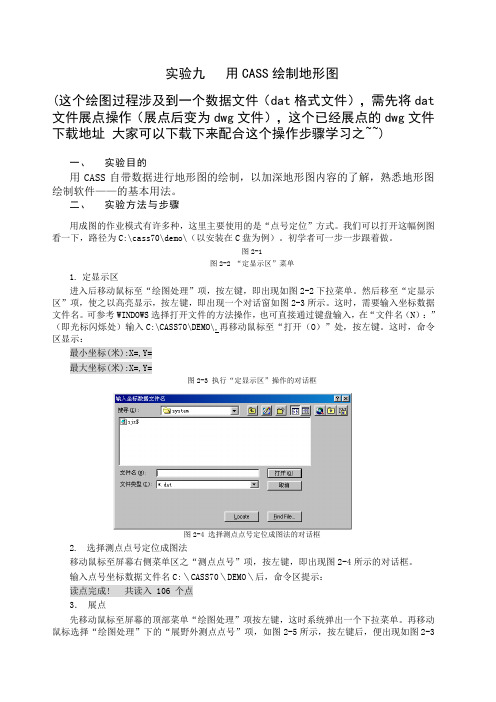
实验九用CASS绘制地形图(这个绘图过程涉及到一个数据文件(dat格式文件),需先将dat 文件展点操作(展点后变为dwg文件),这个已经展点的dwg文件下载地址大家可以下载下来配合这个操作步骤学习之~~)一、实验目的用CASS自带数据进行地形图的绘制,以加深地形图内容的了解,熟悉地形图绘制软件——的基本用法。
二、实验方法与步骤用成图的作业模式有许多种,这里主要使用的是“点号定位”方式。
我们可以打开这幅例图看一下,路径为C:\cass70\demo\(以安装在C盘为例)。
初学者可一步一步跟着做。
图2-1图2-2 “定显示区”菜单1.定显示区进入后移动鼠标至“绘图处理”项,按左键,即出现如图2-2下拉菜单。
然后移至“定显示区”项,使之以高亮显示,按左键,即出现一个对话窗如图2-3所示。
这时,需要输入坐标数据文件名。
可参考WINDOWS选择打开文件的方法操作,也可直接通过键盘输入,在“文件名(N):”(即光标闪烁处)输入C:\CASS70\DEMO\,再移动鼠标至“打开(O)”处,按左键。
这时,命令区显示:最小坐标(米):X=,Y=最大坐标(米):X=,Y=图2-3 执行“定显示区”操作的对话框图2-4 选择测点点号定位成图法的对话框2.选择测点点号定位成图法移动鼠标至屏幕右侧菜单区之“测点点号”项,按左键,即出现图2-4所示的对话框。
输入点号坐标数据文件名C:\CASS70\DEMO\后,命令区提示:读点完成! 共读入 106 个点3.展点先移动鼠标至屏幕的顶部菜单“绘图处理”项按左键,这时系统弹出一个下拉菜单。
再移动鼠标选择“绘图处理”下的“展野外测点点号”项,如图2-5所示,按左键后,便出现如图2-3所示的对话框。
图2-5 选择“展野外测点点号”图2-6 展点图输入对应的坐标数据文件名C:\CASS70\DEMO\后,便可在屏幕上展出野外测点的点号,如图2-6所示。
4.绘平面图下面可以灵活使用工具栏中的缩放工具进行局部放大以方便编图。
07CASS实验思路及方法(绘制宗地图与地籍表)
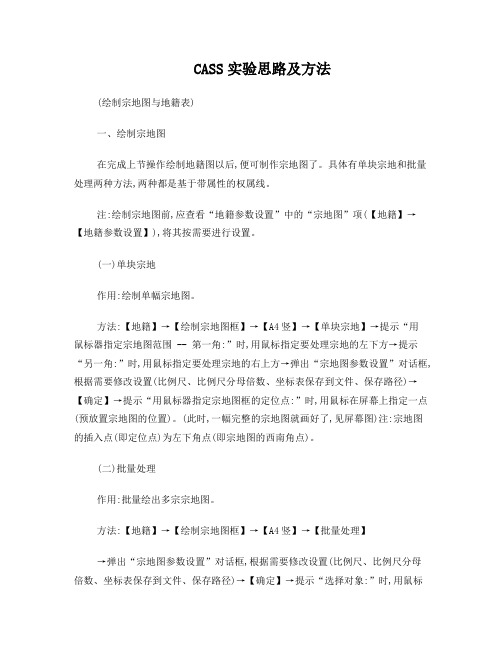
CASS实验思路及方法(绘制宗地图与地籍表)一、绘制宗地图在完成上节操作绘制地籍图以后,便可制作宗地图了。
具体有单块宗地和批量处理两种方法,两种都是基于带属性的权属线。
注:绘制宗地图前,应查看“地籍参数设置”中的“宗地图”项(【地籍】→【地籍参数设置】),将其按需要进行设置。
(一)单块宗地作用:绘制单幅宗地图。
方法:【地籍】→【绘制宗地图框】→【A4竖】→【单块宗地】→提示“用鼠标器指定宗地图范围 -- 第一角:”时,用鼠标指定要处理宗地的左下方→提示“另一角:”时,用鼠标指定要处理宗地的右上方→弹出“宗地图参数设置”对话框,根据需要修改设置(比例尺、比例尺分母倍数、坐标表保存到文件、保存路径)→【确定】→提示“用鼠标器指定宗地图框的定位点:”时,用鼠标在屏幕上指定一点(预放置宗地图的位置)。
(此时,一幅完整的宗地图就画好了,见屏幕图)注:宗地图的插入点(即定位点)为左下角点(即宗地图的西南角点)。
(二)批量处理作用:批量绘出多宗宗地图。
方法:【地籍】→【绘制宗地图框】→【A4竖】→【批量处理】→弹出“宗地图参数设置”对话框,根据需要修改设置(比例尺、比例尺分母倍数、坐标表保存到文件、保存路径)→【确定】→提示“选择对象:”时,用鼠标依次点选若干条权属线(也可框选)后【回车】→提示“用鼠标器指定宗地图框的定位点:”时,用鼠标在屏幕上指定一点→提示“是否批量打印(Y/N) ?”时,输入“N”后【回车】。
(此时,多幅宗地图就画好了,见屏幕图)二、绘制地籍表格1.界址点成果表【地籍】→【绘制地籍表格】→【界址点成果表】→提示“用鼠标指定界址点成果表的点:”时,在屏幕上用鼠标指定界址点成果表放置的位置→提示“(1)手工选择宗地(2)输入宗地号<1>”时,①输入“1”→提示“选择对象:”时,点选一个(多个或所有)宗地权属线后【回车】→提示“是否批量打印(Y/N) ?”时,输入“N”后【回车】。
数字化地形地籍成图软件CASS

读取全站仪数据
将全站仪与电脑连接后,选择 “读取全 站仪数据”。 选择正确的仪器类型。 选择”CASS坐标文件”,输入 文件名。 点击“转换”,即可将全站仪里 的数据转换成标准的CASS坐标 数据。 PS:如果仪器类型里无所需型号或 无法通讯,先用该仪器自带的传 输软件将数据下载。将“联机” 去掉,“通讯临时文件”选择下 载的数据文件,“CASS坐标文 件”输入文件名。点击“转换”, 也可完成数据的转换。
地形图绘制完毕,可以多种方式输出: • 打印输出:图幅整饰--连接输出设备--输出 • 转入GIS:输出Arcinfo、Mapinfo、 国家空 间矢量格式 • 其他交换格式:生成cass交换文编码格式的坐标数据文件自动绘图。 简编码可通过JCODE.def文件定制。 • 在采集数据的同时输入简编码,用“简码识别” 成图。示例文件为YMSJ.DAT。 • 在采集数据时未输入简编码,编辑引导文件 (*.yd),用 “编码引导”成图。编码引导的作 用是将“引导文件”与“无码的坐标数据文件” 合并成一个新的带简编码格式的坐标数据文件。 (*.yd文件格式参考说明书)。示例文件为 WMSJ.YD+WMSJ.DAT
绘制宗地图
• 绘制宗地图:绘制宗地图时可以选择单个宗地绘制或者批量绘制所选 择的所有宗地图。
属性数据录入界面
• 地形图和地籍调查的宗地属性 紧密结合,外业生产方便操作, 属性数据跟相关的宗地紧密耦 合,保证其完整和联动。
输出地籍表格
工程应用部分
基本内容
• • • • • 基本几何要素的查询 土方计算 公路设计 面积应用 图数转换
地籍调查测量概述
目的:为规范地籍调查测量,建立健全地籍管理制 度,维护土地的社会主义公有制,保护土地所有 者和使用者的合法权益,加强土地管理。
06 CASS实验思路及方法(绘制基本地籍图)
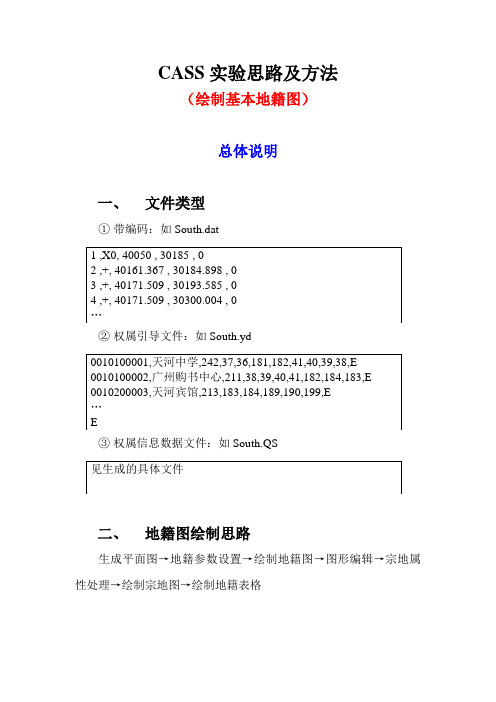
CASS实验思路及方法(绘制基本地籍图)总体说明一、文件类型①带编码:如South.dat②权属引导文件:如South.yd③权属信息数据文件:如South.QS二、地籍图绘制思路生成平面图→地籍参数设置→绘制地籍图→图形编辑→宗地属性处理→绘制宗地图→绘制地籍表格地籍图绘制流程一、生成平面图简码识别:【绘图处理】→【简码识别】→弹出对话框“选择简码坐标数据文件名”时,选择“South.dat”再【打开】。
注:此时看到的房屋是未封闭的。
如要让其封闭,可预先进行设置(【文件】→【CASS7.0参数配置】→【高级设置】→“简码识别房屋是否自动封闭⊙是”→【确定】),再执行上述操作。
二、地籍参数设置【地籍】→【地籍参数设置】→…→【确定】三、绘地籍图(一)通过权属信息数据文件绘制1.生成权属文件【地籍】→【权属文件生成】→【权属合并】→弹出“输入权属引导文件名”时,选择权属引导文件“South.YD”并【打开】→弹出“输入坐标点(界址点)数据文件名”时,选择坐标数据文件“South.dat”并【打开】→弹出“输入地籍权属信息数据文件名”时,键盘输入文件名如“SouthDJ.qs”→【保存】。
注:生成权属文件有4种方式:①权属合并;②由图形生成;③用复合线生成权属;④用界址线生成权属。
此处暂只介绍“①权属合并”方式,②③④将放在最后介绍)。
2.依权属文件绘权属图【地籍】→【依权属文件绘权属图】→提示“输入权属信息文件名”时,选择权属信息文件如“SouthDJ.qs”并【打开】→提示“输入范围(宗地号.街坊号或街道号)<全部>:”时,【回车】。
注:提示“输入范围(宗地号.街坊号或街道号)<全部>:”时,“【回车】”是指默认选择“全部”,即该权属信息文件内的所有宗地,也可根据实际需要输入:如宗地号“00101001”表示只绘制该宗地权属图;输入街坊号“00101”表示绘制该街坊内所有宗地权属图;输入街道号“001”表示绘制该街坊内所有宗地权属图。
CASS6.1地籍和宗地图绘制
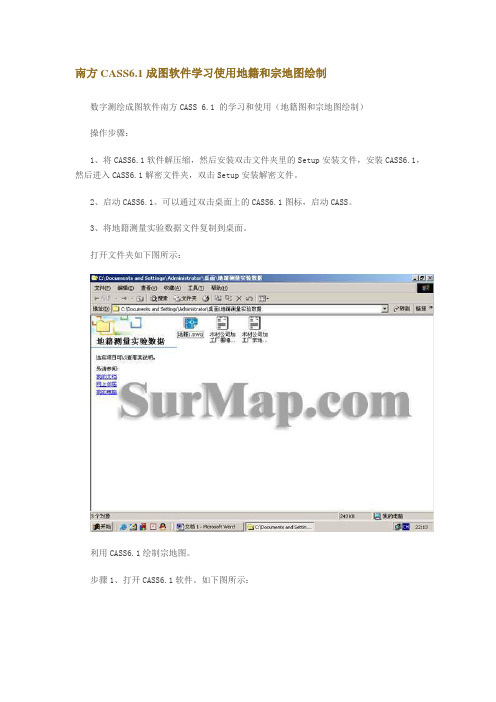
南方CASS6.1成图软件学习使用地籍和宗地图绘制数字测绘成图软件南方CASS 6.1 的学习和使用(地籍图和宗地图绘制)操作步骤:1、将CASS6.1软件解压缩,然后安装双击文件夹里的Setup安装文件,安装CASS6.1,然后进入CASS6.1解密文件夹,双击Setup安装解密文件。
2、启动CASS6.1。
可以通过双击桌面上的CASS6.1图标,启动CASS。
3、将地籍测量实验数据文件复制到桌面。
打开文件夹如下图所示:利用CASS6.1绘制宗地图。
步骤1、打开CASS6.1软件。
如下图所示:2、界址点数据展点。
点击绘图处理菜单-〉展野外测点点位命令,如下图。
在打开的对话框中,选择已经复制到桌面的地籍测量实验数据文件夹,选择木材公司加工厂宗地图界址点数据1文件。
如下图:3、点击打开,将界址点点位展到软件中。
如下图:4、展点号。
点击绘图处理菜单-〉展野外测点点号命令,如下图。
同样在打开的对话框中,选择已经复制到桌面的地籍测量实验数据文件夹,选择木材公司加工厂宗地图界址点数据1文件。
5、绘制界址点和界址线。
点击屏幕右侧屏幕菜单的坐标定位,如下图,这时变为如下图:点击屏幕菜单的地籍信息选择界址线符号,点击确定。
将鼠标放到对象捕捉上,点击右键,然后如下图:在对话框中输入如下:点击确定。
鼠标在界址线中间,一点,即可将注记标注上了。
选择设置选项,在弹出的对话框中,选择如图所示的选项。
点击确定。
这时鼠标具备了捕捉功能。
可以自动捕捉点。
按顺序将1、2、3、4——10个界址点顺序连接,当点击到10号界址点时,在CASS下面对话框中输入字母:C,然后按回车,可自动将界址线闭合。
然后同理,将房屋围墙点号展上,如下图操作过程。
按下图的连接步骤绘制房屋。
同理,绘制其他房屋。
绘制围墙:如下步骤。
回车,或点击鼠标右键。
再回车。
输入围墙厚度0.3米。
回车给房屋加注记。
步骤如下图所示。
回车修改注记。
回车,关闭属性修改窗口。
同理注记其他房屋。
CASS绘制地形图步骤

数据通讯和坐标格式转换一、数据通讯将全站仪内存中的数据传输到电脑中1、用电缆线将全站仪和电脑连起来。
2、在电脑中打开与全站仪配套的数据传输软件或者用CASS自带的数据传输功能连接全站仪。
(在此要注意传输参数的设置)3、先在电脑上确定,然后在全站仪上回车,开始传输数据。
二、坐标格式转换点号,属性,Y,X,H (逗号为英文状态下)1,,10014.104,56186.592,30.8232,,10001.731,56182.934,31.0193,,9998.785,56189.629,30.9454,,9994.432,56190.462,30.9675,,9985.764,56192.303,30.9836,,9981.436,56193.131,30.9737,,9951.849,56199.054,31.0601.CASS 默认的坐标格式2.格式转换由于使用的仪器型号不同,故传输得到的数据格式也不一样。
目前来说,有以下几种方法进行格式转换:u使用与全站仪配套的数据传输软件进行处理。
(最方便)u下载通用的数据格式转换软件。
u手工处理。
即使用excel进行转换。
u针对不同数据格式特点,自己编写小程序。
数据通讯结束后,计算机的硬盘里就保存了全站仪传来的坐标数据文件,再由CASS进行成图。
根据数据采集的方式不同也有不同的成图方法。
分别有“草图法”、“简码法”、“测图精灵成图法”和“电子平板成图法”。
一、成图方式二、数据传输三、草图法绘制地形图CASS绘制地形图一、成图方式1、草图法2、简码法3、电子平板法4、数字化仪录入法1、草图法“草图法(无码方式)”:工作方式要求外业工作时,除了测量员和跑尺员外,还要安排一名绘草图的人员,在跑尺员跑尺时,绘图员要标注出所测的是什么地物(属性信息)及记下所测点的点号(位置信息),在测量过程中要和测量员及时联系,使草图上标注的某点点号要和全站仪里记录的点号一致,而在测量每一个碎部点时不用在电子手簿或全站仪里输入地物编码。
实验二地籍图、宗地图、地籍表格的绘制

实验二地籍图、宗地图、地籍表格的绘制-标准化文件发布号:(9456-EUATWK-MWUB-WUNN-INNUL-DDQTY-KII实验二地籍图、宗地图、地籍表格的绘制及工程应用一、实验目的、要求1、通过示例数据练习地籍图、宗地以及地籍表格的绘制,熟练掌握CASS软件中有关地籍菜单的功能;2、通过示例数据进行工程应用菜单的练习,熟练掌握CASS软件有关工程应用菜单的功能;3、进一步学习熟悉和掌握CASS软件的使用。
二、实验仪器与材料计算机、基础练习数据(C:\Program Files\CASS60\DEMO\*.DAT)、南方CASS6.1成图系统三、实验内容1、查看计算机上是否有CASS软件,如果没有则参见实验一的软件安装,将软件安装在C盘,完成CASS软件的安装。
2、建立文件夹,文件夹名为“姓名学号”3、地籍图的绘制用记事本打开“C: \Program Files\CASS60 \Demo\YMSJ.dat”文件,参考附录1内容(尤其注意表格D-1、D-2、D-3的内容即可。
)分析其数据格式。
(作业1:试写出2个地物的数据内容并解释其含义。
)(1)绘制平面图—>定显示区:选择示例文件\Program Files\CASS60\demo\south.dat;—>简码识别:单击“绘图处理”菜单,选择“简码识别”项。
绘图比例尺 1:<500>:回车。
即默认比例尺为1:500。
选择数据文件名为\Program Files\CASS60 \demo\south.dat。
此时在屏幕上自动地绘出地物平面图来。
(2)生成权属信息文件生成权属线有两种方法:可以直接用手工方法绘制,也可以通过生成权属信息数据文件后再利用此文件来绘制。
下面以权属合并为例,讲解权属线生成的方法。
权属合并需要用到两个文件:权属引导文件和界址点数据文件。
①权属引导文件的格式:宗地号,权利人,土地类别,界址点号,界址点号,……,界址点号,E(一宗地结束)宗地号,权利人,土地类别,界址点号,界址点号,……,界址点号,E(一宗地结束)E(文件结束)注意:(1)每一宗地写一行,以E为一宗地的结束符,E要求大写;(2)编宗地号方法:街道号(地籍区号)+街坊号(地籍子区)+宗地号(地块号),街道号和街坊号位数可在“参数设置”内设置;(3)权利人按实际调查结果输入;(4)土地类别按规范要求输入;(5)权属引导文件的结束符为E,E要求大写。
CASS绘制地籍图步骤
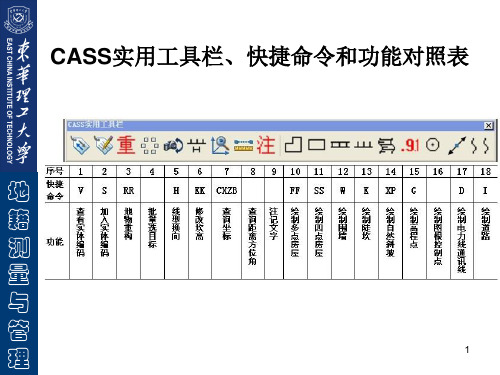
地 籍 测 量 与 管 理
1
CASS7.0常用快捷命令(CASS系统)
DD—通用绘图命令 V—查看实体属性 S—加入实体属性 F—图形复制 H—线型换向 KK—查询坎高 X—多功能复合线 B—自由连接 T— 注记文字 FF—绘制多点房屋 SS—绘制四点房屋 W—绘制围墙 K—绘制陡坎 XP—绘制自然斜坡 G—绘制高程点 D—绘制电力线 I—绘制道路 N—批量拟合复合线 O—批量修改复合线高 WW—批量修改复合线宽 Y—复合线上加点 J—复合线连接 Q—直角纠正(房屋改正) 2 H- 线形换向
地 籍 测 量 与 管 理
附录1 CAD常用快捷命令
A —— 画弧(ARC) M —— 移动(MOVE) C —— 画圆(CIRCLE) CO—— 拷贝(COPY) X —— 炸开实体 E —— 删除(ERASE) F —— 圆角 RO ——旋转 REGEN ——重新生成 MA ——属性复制 L —— 画直线(LINE) PURGE ——清理图层 PL —— 画复合线(PLINE) F3 ——捕捉开关 LA——设置图层(LAYER) F8 ——正交 LT——设置线型(LINETYPE) F11 ——对象跟踪 P ——屏幕移动(PAN) CTRL+D ——打印 R ——屏幕重画(REDRAW) PE ——复合线编辑(PEDIT)
3
地 籍 测 量 与 管 理
地 籍 测 量 与 管 理
4
地 籍 测 量 与 管 理5Leabharlann 地 籍 测 量 与 管 理
6
CASS相关网站
/bobqyf
Cass 7.1 for Auto CAD 2006 安装过程说明: /v_show/id_XMzgwMTYyNjQ0.html
地形地籍成图软件CASS培训教程
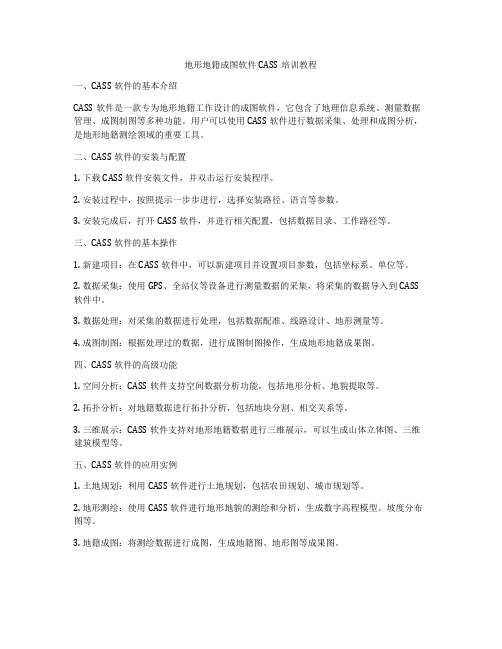
地形地籍成图软件CASS培训教程一、CASS软件的基本介绍CASS软件是一款专为地形地籍工作设计的成图软件,它包含了地理信息系统、测量数据管理、成图制图等多种功能。
用户可以使用CASS软件进行数据采集、处理和成图分析,是地形地籍测绘领域的重要工具。
二、CASS软件的安装与配置1. 下载CASS软件安装文件,并双击运行安装程序。
2. 安装过程中,按照提示一步步进行,选择安装路径、语言等参数。
3. 安装完成后,打开CASS软件,并进行相关配置,包括数据目录、工作路径等。
三、CASS软件的基本操作1. 新建项目:在CASS软件中,可以新建项目并设置项目参数,包括坐标系、单位等。
2. 数据采集:使用GPS、全站仪等设备进行测量数据的采集,将采集的数据导入到CASS 软件中。
3. 数据处理:对采集的数据进行处理,包括数据配准、线路设计、地形测量等。
4. 成图制图:根据处理过的数据,进行成图制图操作,生成地形地籍成果图。
四、CASS软件的高级功能1. 空间分析:CASS软件支持空间数据分析功能,包括地形分析、地貌提取等。
2. 拓扑分析:对地籍数据进行拓扑分析,包括地块分割、相交关系等。
3. 三维展示:CASS软件支持对地形地籍数据进行三维展示,可以生成山体立体图、三维建筑模型等。
五、CASS软件的应用实例1. 土地规划:利用CASS软件进行土地规划,包括农田规划、城市规划等。
2. 地形测绘:使用CASS软件进行地形地貌的测绘和分析,生成数字高程模型、坡度分布图等。
3. 地籍成图:将测绘数据进行成图,生成地籍图、地形图等成果图。
通过以上教程,相信大家对CASS软件的基本操作和功能有了初步的了解。
在实际应用中,还需要不断的积累经验,熟练掌握CASS软件的使用,提高地形地籍工作的效率和精度。
希望本教程对大家有所帮助,谢谢!六、CASS软件的数据采集与处理在使用CASS软件进行地形地籍调查和成图工作时,首先需要进行数据采集。
cass绘制地形图内业操作
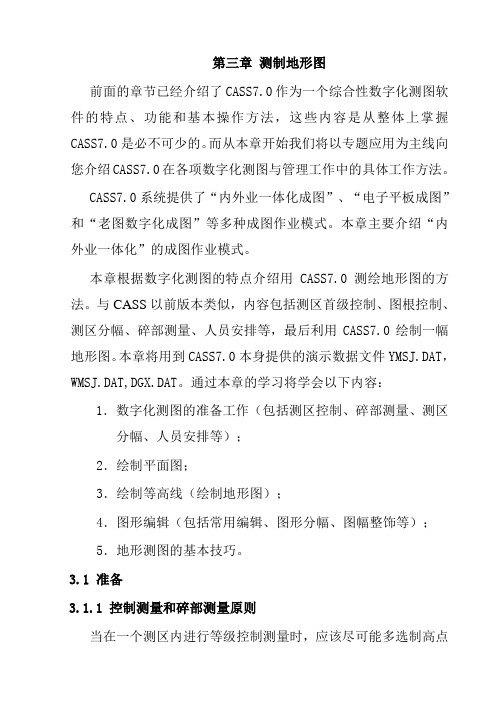
第三章测制地形图前面的章节已经介绍了CASS7.0作为一个综合性数字化测图软件的特点、功能和基本操作方法,这些内容是从整体上掌握CASS7.0是必不可少的。
而从本章开始我们将以专题应用为主线向您介绍CASS7.0在各项数字化测图与管理工作中的具体工作方法。
CASS7.0系统提供了“内外业一体化成图”、“电子平板成图”和“老图数字化成图”等多种成图作业模式。
本章主要介绍“内外业一体化”的成图作业模式。
本章根据数字化测图的特点介绍用CASS7.0测绘地形图的方法。
与CASS以前版本类似,内容包括测区首级控制、图根控制、测区分幅、碎部测量、人员安排等,最后利用CASS7.0绘制一幅地形图。
本章将用到CASS7.0本身提供的演示数据文件YMSJ.DAT,WMSJ.DAT,DGX.DAT。
通过本章的学习将学会以下内容: 1.数字化测图的准备工作(包括测区控制、碎部测量、测区分幅、人员安排等);2.绘制平面图;3.绘制等高线(绘制地形图);4.图形编辑(包括常用编辑、图形分幅、图幅整饰等);5.地形测图的基本技巧。
3.1 准备3.1.1 控制测量和碎部测量原则当在一个测区内进行等级控制测量时,应该尽可能多选制高点(如山顶或楼顶),在规范或甲方允许范围内布设最大边长,以提高等级控制点的控制效率。
完成等级控制测量后,可用辐射法布设图根点,点位及点之密度完全按需要而测设,灵活多变。
如图3-1所示,对整个9幅图2.25平方公里来说,总共布设了49个控制点,除去图幅外的点,平均每幅图最多5个控制点。
图3-1某数字化测图工程的控制网略图图3-2 利用制高点可能少搬站图3-3 地物较多时可能要经常搬站在进行碎部测量时,对于比较开阔的地方,在一个制高点上可以测完大半幅图,就不要因为距离“太远”(其实也不过几百米)而忙于搬站,如图3-2所示。
对于比较复杂的地方,就不要因为“麻烦”(其实也浪费不了几分钟)而不愿搬站,要充分利用电子手簿的优势和全站仪的精度,测一个支导线点是很容易的,如图3-3所示。
CASS地形图绘制基本流程
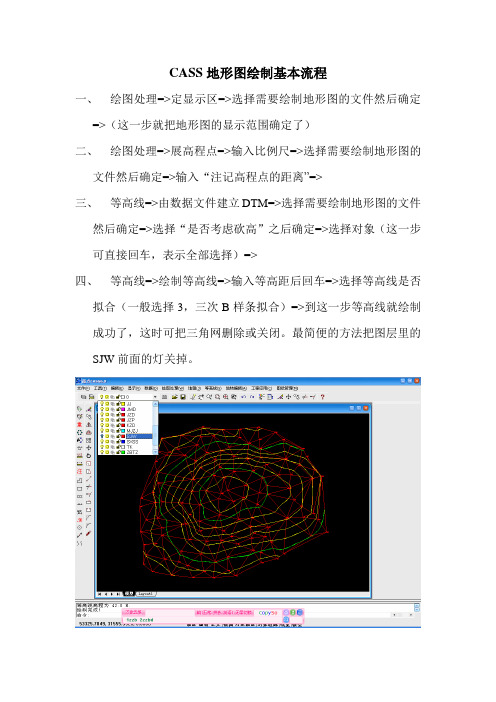
CASS地形图绘制基本流程
一、绘图处理=>定显示区=>选择需要绘制地形图的文件然后确定
=>(这一步就把地形图的显示范围确定了)
二、绘图处理=>展高程点=>输入比例尺=>选择需要绘制地形图的
文件然后确定=>输入“注记高程点的距离”=>
三、等高线=>由数据文件建立DTM=>选择需要绘制地形图的文件
然后确定=>选择“是否考虑砍高”之后确定=>选择对象(这一步可直接回车,表示全部选择)=>
四、等高线=>绘制等高线=>输入等高距后回车=>选择等高线是否
拟合(一般选择3,三次B样条拟合)=>到这一步等高线就绘制成功了,这时可把三角网删除或关闭。
最简便的方法把图层里的SJW前面的灯关掉。
然后把不符合规定的等高线删除或做单独处理。
五、现在就可以在上面绘制地形地物了。
为方便操作可把点号显示
出来。
操作方法为。
绘图处理=>展野外测点点号=>选择需要处理的文件然后确定。
然后选择屏幕右边的地物。
比如要绘制一四点房屋。
再根据具体要求绘制其它地形地物。
(绘制图形时应把“对象捕捉”打开。
图形绘制成功后,为方便图形的协调形,可把图形的点号删除或关闭。
操作方法为把图层里的ZDH图层前的“灯”关掉即可。
六、绘制图幅或绘制图框。
打印出图。
地籍作图流程
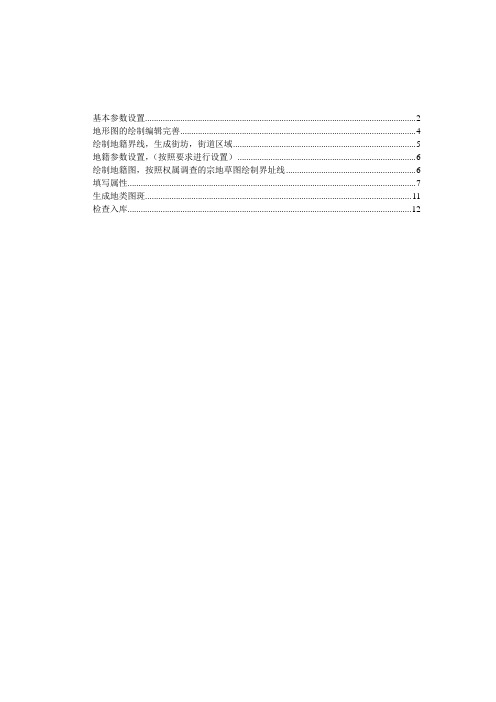
基本参数设置 (2)地形图的绘制编辑完善 (4)绘制地籍界线,生成街坊,街道区域 (5)地籍参数设置,(按照要求进行设置) (6)绘制地籍图,按照权属调查的宗地草图绘制界址线 (6)填写属性 (7)生成地类图斑 (11)检查入库 (12)作图流程基本参数设置在【设置】菜单下,包括图框设置、自定义参数设置、CASS二调版参数配置1)图框设置,为制作分幅图做准备按照要求设置图框整饰的内容,填写单位名称,坐标系,调图和成图时间,调查员、检查员等信息2)CASS二调版参数设置,设置地物绘制下的一些参数3)自定义参数设置,设置房屋注记重构的位置地形图的绘制编辑完善4)首先新建一个图形文件,使用多颜色的模板,比例尺要求是1:500的,绘制房屋、围墙、道路、植被等地物,绘制过程中要使用地物绘制菜单中选择相应的地物进行绘制,或者使用快捷键绘制围墙的时候要注意,不要输入负数的墙宽,如果方向生成错误,使用快捷键“H”或者【地物编辑】---【线型换向】5)注记的生成,使用地物绘制菜单中—文字注记,选择正确的注记类型绘制地籍界线,生成街坊,街道区域1)绘制界线,可以在右侧的地物绘制菜单--【境界线】选择街坊界进行绘制,或者到【地类图斑】--【绘制境界线】--【街坊、村界】进行绘制2)生成街坊区域,在【地类图斑】--【生成街坊、村区域】--【内部点生成】地籍参数设置,(按照要求进行设置)县区代码6位,乡街道代码3位,村街坊代码3位(按照街坊街道的划分,正确填写)界址点起点位置设置成:从西北角开始面积注记单位:平方米地籍图注记:宗地号、地类、权利人绘制地籍图,按照权属调查的宗地草图绘制界址线1、绘制宗地时从西北角开始绘制2、绘制成封闭的宗地后填写①宗地权利人②宗地基本宗地号(要求三位)③地类编号宗地的地籍号的构成是行政区代码+街道号+街坊号+基本宗地号,共15位填写属性包括宗地、界址线、界址线、房屋、行政区、行政区界线的必填属性都需要填写,具体参见《城镇地籍数据库标准》6)修改宗地属性,在左侧的属性栏中,有一些按照国家城镇数据库标准制指定的宗地必填的属性必须填写完整,如标识码、要素代码(这两项在CASS作图是会根据相应的编码自动生成)、地籍号(由绘制宗地图时,填写的行政区代码、街道号街坊号、基本宗地号生成)、宗地的四至,通讯地址、土地座落权属性质、使用权类型、土地用途(地类编码)实测面积等这些属性必须调查清楚,填写完整7)修改界址点、界址线属性:界址点包含的必填属性如下,其中前三项在软件中自动生成,后两项界标类型,界址点类型是需要在外业调查并在内业中填写的属性,如下表,批量的选择后统一修改也是可以的界址线的属性必填项如下表,其中前三项软件自动生成,4-6项要进行填写8)房屋属性填写,房屋的结构和层数在使用地物绘制菜单进行绘制的时候就已经具有,另外两个必填属性,可以在绘制完权属后进行继承,【地籍】----【批量设置房屋隶属宗地】,【地物编辑】----【房屋编号重排】,房屋的注记需要重构才能到房屋右上角,在【地物编辑】---【要素注记重构】房屋必须填写的属性包括标识码和要素代码(这两项在CASS 软件中自动生成)、隶属宗地和房屋编号(这两项通过绘制的宗地图和CASS 的功能,可以自动的赋予,但要排除一个房屋被两个宗地共有的情况)房屋的结构、房屋层数、建筑面积、占地面积需要在外业经行调查并在内业中填写相应的属性先有绘制的界址线生成,斑也要将相应的属性填写完整,图斑必填属性,图斑编号,地类编码、权属性质(如果使用宗地生成则不需要重复的赋予地类编码和权属性质),行政区要全图斑覆盖,所以要将其他的不是宗地的部分生成图斑,如空闲地,街巷用地,公路用地,铁路用地等检查入库a)图形实体检查:包括检查编码正确性,属性完整性,线自相交检查,面状地物封闭检查,复合线重复点检查,可以同时选择进行检查,也可以逐一进行检查,若逐一检查最好这个顺序:复合线重复点检查(先检查,有错误进行错误定位一一查看错误,进行批量修改)→面状地物封闭检查(可以使用自由连续功能,将面状地物封闭)→线自相交检查(使用打断进行改正)→编码正确性检查→属性完整性检查b)图斑叠盖检查图斑叠盖检查会出现几种错误,1-图斑和行政界线相交,并弹出对话框提示“该行政区未通过边界测试,请检查是否存在跨越行政区图斑”,这个错误是说绘制的图斑超出了行政区域,修改图斑的节点,使图斑在行政区内部2-存在图斑空隙,图斑没有完全覆盖行政区3-存在图斑叠盖,两个图斑之间有压盖的部分4-非法岛图斑,与外图斑有N个交点,非法到图斑如下图所示,红色的图斑呗包含在黄色的大图版之内,连个图斑有三个交点(三个圆圈所示)c)其他检查,点位误差检查,边长检查等⑧批量图斑面积计算⑨输出SHP格式入库。
(完整版)cass测制地籍图
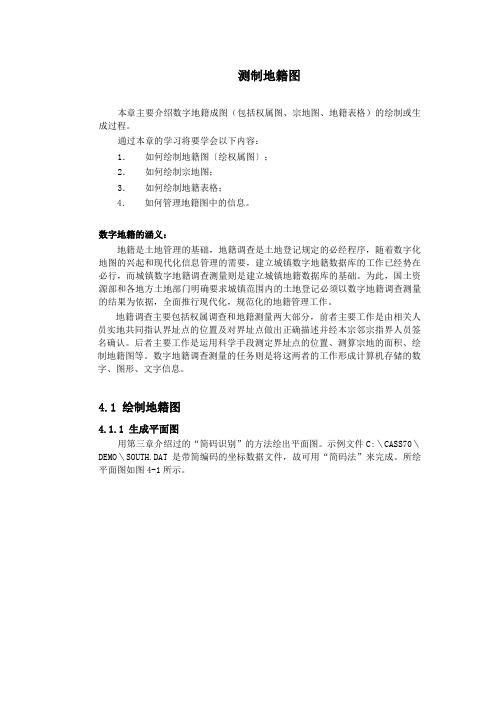
测制地籍图本章主要介绍数字地籍成图(包括权属图、宗地图、地籍表格)的绘制或生成过程。
通过本章的学习将要学会以下内容:1.如何绘制地籍图〔绘权属图〕;2.如何绘制宗地图;3.如何绘制地籍表格;4.如何管理地籍图中的信息。
数字地籍的涵义:地籍是土地管理的基础,地籍调查是土地登记规定的必经程序,随着数字化地图的兴起和现代化信息管理的需要,建立城镇数字地籍数据库的工作已经势在必行,而城镇数字地籍调查测量则是建立城镇地籍数据库的基础。
为此,国土资源部和各地方土地部门明确要求城镇范围内的土地登记必须以数字地籍调查测量的结果为依据,全面推行现代化,规范化的地籍管理工作。
地籍调查主要包括权属调查和地籍测量两大部分,前者主要工作是由相关人员实地共同指认界址点的位置及对界址点做出正确描述并经本宗邻宗指界人员签名确认。
后者主要工作是运用科学手段测定界址点的位置、测算宗地的面积、绘制地籍图等。
数字地籍调查测量的任务则是将这两者的工作形成计算机存储的数字、图形、文字信息。
4.1 绘制地籍图4.1.1 生成平面图用第三章介绍过的“简码识别”的方法绘出平面图。
示例文件C:\CASS70\DEMO\SOUTH.DAT是带简编码的坐标数据文件,故可用“简码法”来完成。
所绘平面图如图4-1所示。
图 4-1 用SOUTH.DAT示例数据绘制的平面图地籍部分的核心是带有宗地属性的权属线,生成权属线有两种方法:①可以直接在屏幕上用坐标定点绘制;②通过事前生成权属信息数据文件的方法来绘制权属线。
下文将介绍权属信息数据文件的生成方法。
4.1.2 生成权属信息数据文件权属信息文件的格式见《参考手册》附录A ,可以通过文本方式编辑得到该文件后,再使用“绘图处理\依权属文件绘权属图”命令绘出权属信息图。
可以通过以下四种方法得到权属信息文件,如图4-2:(1)权属合并:权属合并需要用到两个文件:权属引导文件和界址点数据文件。
图4-2 权属生成的四种方法权属引导文件的格式:宗地号,权利人,土地类别,界址点号,……,界址点号,E(一宗地结束)宗地号,权利人,土地类别,界址点号,……,界址点号,E(一宗地结束)E(文件结束)说明:(1)每一宗地信息占一行,以E为一宗地的结束符,E要求大写;(2)编宗地号方法:街道号(地籍区号)+街坊号(地籍子区)+宗地号(地块号),街道号和街坊号位数可在“参数设置”内设置;(3)权利人按实际调查结果输入;(4)土地类别按规范要求输入;(5)权属引导文件的结束符为E,E要求大写。
cass地籍图
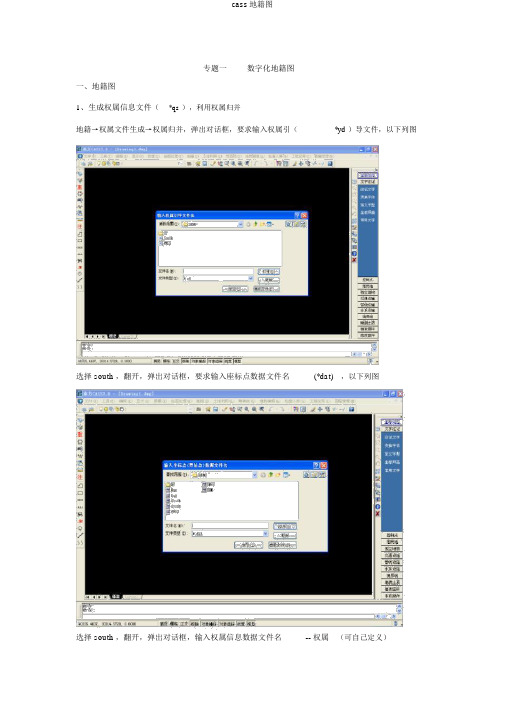
专题一数字化地籍图一、地籍图1、生成权属信息文件(*qs ),利用权属归并地籍→权属文件生成→权属归并,弹出对话框,要求输入权属引(*yd )导文件,以下列图选择 south ,翻开,弹出对话框,要求输入座标点数据文件名(*dat),以下列图选择 south ,翻开,弹出对话框,输入权属信息数据文件名-- 权属(可自己定义)保留,权属归并完成!此时按F2 键可看到权属归并的过程,如图2、生成平面图画图办理→展野外测点点号,选择默认画图比率尺1: 500,选择cass70 下边的 DEMO下的文件,如图:选择画图办理→简码辨别,选择文件,如图翻开地籍→依权属文件绘权属图,弹出对话框,要求输入权属信息数据文件名,以下选择第一步生成的权属信息文件,权属,翻开,输入范围默以为所有,直接回车把获得的图形存盘,可存于下DEMO文件夹下,名为权属 .dwg二、绘制权属地籍图1、地籍参数设置,依据需要设置翻开预先获得的权属信息文件图形(权属.dwg )地籍下的查找宗地、查找界址点、改正界址点属性、改正界址线属性、改正宗地属性等功能很简单,自己可操作。
2、绘制宗地图(单块宗地和批量办理)翻开图形:权属.dwg ,选择地籍→绘制宗地图框→A4 竖→单块宗地,如图用鼠标器指定宗地图范围第一角,和另一角(确立大概范围),确立,弹出以下对话框用鼠标器指定宗地图框的定位点,(定义图框地点)屏幕上随意指定一点,以下列图批量办理是相同的道理,上机时可自己实践操作。
3、绘制地籍表格地籍→绘制地籍表格→界址点成就表,手工选择宗地(可拉框选用)表格的大小为A4 尺寸界址点成就表也能够以excel 形式直接输出地籍→绘制地籍表格→界址点坐标表,选用闭合复合线,如图以街道为单位,宗地面积表,如图城镇土地分类面积表邻居面积统计表,以街道001 为例街道 / 邻居面积分类统计表等等都是近似的,同学们可自行操作。
祝大家学习快乐!。
CASS地籍成图步骤
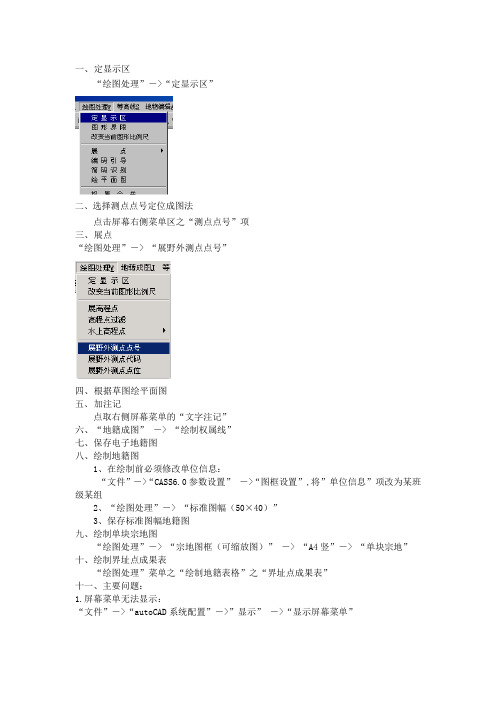
一、定显示区
“绘图处理”->“定显示区”
二、选择测点点号定位成图法
点击屏幕右侧菜单区之“测点点号”项
三、展点
“绘图处理”-> “展野外测点点号”
四、根据草图绘平面图
五、加注记
点取右侧屏幕菜单的“文字注记”
六、“地籍成图”-> “绘制权属线”
七、保存电子地籍图
八、绘制地籍图
1、在绘制前必须修改单位信息:
“文件”->“CASS6.0参数设置”->“图框设置”,将”单位信息”项改为某班级某组
2、“绘图处理”-> “标准图幅(50×40)”
3、保存标准图幅地籍图
九、绘制单块宗地图
“绘图处理”-> “宗地图框(可缩放图)”-> “A4竖”-> “单块宗地”十、绘制界址点成果表
“绘图处理”菜单之“绘制地籍表格”之“界址点成果表”
十一、主要问题:
1.屏幕菜单无法显示:
“文件”->“autoCAD系统配置”->”显示”->“显示屏幕菜单”
2.详细的《CASS5.0用户手册及参考手册》在“CASS5.1及其破解”软件目录下。
CASS7.1快速入门(地籍图)
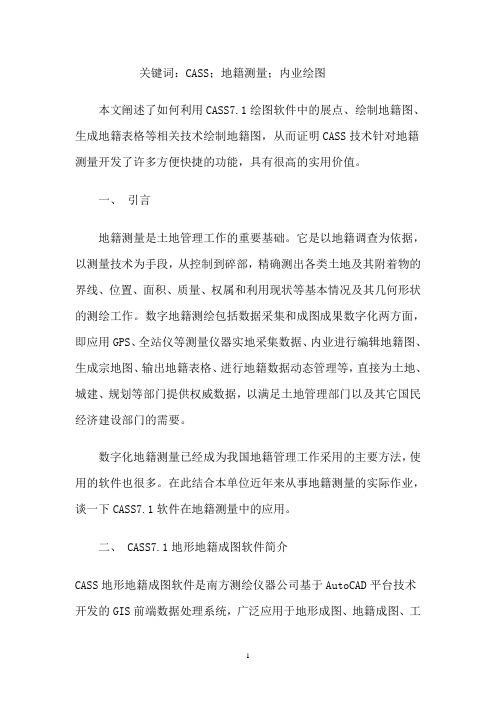
关键词:CASS;地籍测量;内业绘图本文阐述了如何利用CASS7.1绘图软件中的展点、绘制地籍图、生成地籍表格等相关技术绘制地籍图,从而证明CASS技术针对地籍测量开发了许多方便快捷的功能,具有很高的实用价值。
一、引言地籍测量是土地管理工作的重要基础。
它是以地籍调查为依据,以测量技术为手段,从控制到碎部,精确测出各类土地及其附着物的界线、位置、面积、质量、权属和利用现状等基本情况及其几何形状的测绘工作。
数字地籍测绘包括数据采集和成图成果数字化两方面,即应用GPS、全站仪等测量仪器实地采集数据、内业进行编辑地籍图、生成宗地图、输出地籍表格、进行地籍数据动态管理等,直接为土地、城建、规划等部门提供权威数据,以满足土地管理部门以及其它国民经济建设部门的需要。
数字化地籍测量已经成为我国地籍管理工作采用的主要方法,使用的软件也很多。
在此结合本单位近年来从事地籍测量的实际作业,谈一下CASS7.1软件在地籍测量中的应用。
二、 CASS7.1地形地籍成图软件简介CASS地形地籍成图软件是南方测绘仪器公司基于AutoCAD平台技术开发的GIS前端数据处理系统,广泛应用于地形成图、地籍成图、工程测量应用、空间数据建库等领域。
CASS7.1除具有AutoCAD强大的图形编辑功能外,相对于以前各版本,它在绘图功能上也作了进一步升级,特别在“地籍”成图菜单中增强了大部份功能:界址线、界址点、街坊内统一编号、自动累加、方便重排浏览与查询编辑;图形属性联动、地图图形属性合为一体、修改宗地属性方便快捷;自由分割、合并宗地、宗地面积自动重算、自动面积查错、绘制地籍表格等方便实用的功能,使其更加符合地籍测绘的实际需要,便于地籍数据库建设中各种图形的编辑。
三、地籍测绘作业流程地籍测量的内容包括:地籍平面控制测量(在地籍测量区内,依据国家等级控制点选择若干控制点,逐级测算其平面位置的过程),地籍细部测量(在地籍平面控制点的基础上,测定地籍要素及附属地物的位置,并按确定比例尺标绘在图纸上的测绘工作),地籍原图绘制,面积量算与汇总统计,成果的检查与验收。
地形地籍成图软件CASS培训教程
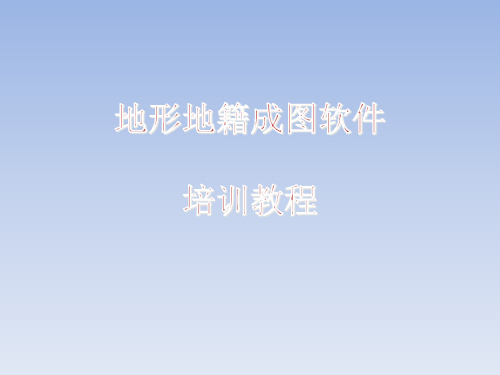
修剪、注记等高线
数据输出
图幅整饰、打印出图
转入GIS
其他交换格式
• 数据进入都要通 过“数据”菜单。 一般是读取全站 仪数据。还能通 过测图精灵和手 工输入原始数据 来输入。
将全站仪与电脑连接后,选择“读 取全 站仪数据”。
选择正确的仪器类型。
选择”坐标文件”,输入文件名。
点击“转换”,即可将全站仪里的 数据转换成标准的坐标数据。
• 概要介绍 • 地形图制图部分 • 地籍图制图部分 • 工程应用部分功能讲解 • 数据检查入库相关知识 • 常见问题的讨论
• 地形地藉成图软件是基于平台技术的前端数据处理系统。广泛应用于地形成图、地籍 成图、工程测量应用、空间数据建库等领域,全面面向,彻底打通数字化成图系统与 接口,使用骨架线实时编辑、简码用户化、无缝接口等先进技术。自软件推出以来, 已经成长成为用户量最大、升级最快、服务最好的主流成图系统。伴随的升级,每年 升级一次,并于每年的
在右侧屏幕菜单顶端选择“电子平板”,按 提示操作即可进行数据采集及成图。
地籍制图部分
• 地籍调查测量概述 • 地籍调查测量名词 • 地籍调查测量工作流程 • 地籍成图作业流程 • 地籍成图使用文件格式说明
目的:为规范地籍调查测量, 建立健全地籍管理制 度,维护 土地的社会主义公有制,保护 土地所有者和使用者的合法权 益,加强土地管理。
➢ 界址点:指宗地权属界线的转折点,即拐点,
➢
它是标定宗地权属界线的重要标志。
➢ 界址线:指宗地四周的权属界线,即界址点连
➢
线构成的折线或曲线。
➢ 地籍调查:由相关人 员实地共同指认界址 点的位置及对界址点 做出正确描述并经本 宗邻宗指界人员签名 确认。
➢ 地籍测量:运用科学 手段测定界址点的位 置、测算宗地的面积、 绘制地籍图等。
(完整版)cass测制地籍图
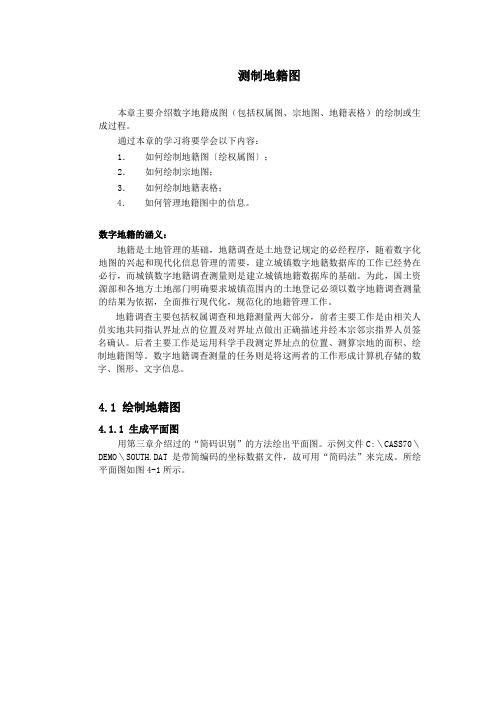
测制地籍图本章主要介绍数字地籍成图(包括权属图、宗地图、地籍表格)的绘制或生成过程。
通过本章的学习将要学会以下内容:1.如何绘制地籍图〔绘权属图〕;2.如何绘制宗地图;3.如何绘制地籍表格;4.如何管理地籍图中的信息。
数字地籍的涵义:地籍是土地管理的基础,地籍调查是土地登记规定的必经程序,随着数字化地图的兴起和现代化信息管理的需要,建立城镇数字地籍数据库的工作已经势在必行,而城镇数字地籍调查测量则是建立城镇地籍数据库的基础。
为此,国土资源部和各地方土地部门明确要求城镇范围内的土地登记必须以数字地籍调查测量的结果为依据,全面推行现代化,规范化的地籍管理工作。
地籍调查主要包括权属调查和地籍测量两大部分,前者主要工作是由相关人员实地共同指认界址点的位置及对界址点做出正确描述并经本宗邻宗指界人员签名确认。
后者主要工作是运用科学手段测定界址点的位置、测算宗地的面积、绘制地籍图等。
数字地籍调查测量的任务则是将这两者的工作形成计算机存储的数字、图形、文字信息。
4.1 绘制地籍图4.1.1 生成平面图用第三章介绍过的“简码识别”的方法绘出平面图。
示例文件C:\CASS70\DEMO\SOUTH.DAT是带简编码的坐标数据文件,故可用“简码法”来完成。
所绘平面图如图4-1所示。
图 4-1 用SOUTH.DAT示例数据绘制的平面图地籍部分的核心是带有宗地属性的权属线,生成权属线有两种方法:①可以直接在屏幕上用坐标定点绘制;②通过事前生成权属信息数据文件的方法来绘制权属线。
下文将介绍权属信息数据文件的生成方法。
4.1.2 生成权属信息数据文件权属信息文件的格式见《参考手册》附录A ,可以通过文本方式编辑得到该文件后,再使用“绘图处理\依权属文件绘权属图”命令绘出权属信息图。
可以通过以下四种方法得到权属信息文件,如图4-2:(1)权属合并:权属合并需要用到两个文件:权属引导文件和界址点数据文件。
图4-2 权属生成的四种方法权属引导文件的格式:宗地号,权利人,土地类别,界址点号,……,界址点号,E(一宗地结束)宗地号,权利人,土地类别,界址点号,……,界址点号,E(一宗地结束)E(文件结束)说明:(1)每一宗地信息占一行,以E为一宗地的结束符,E要求大写;(2)编宗地号方法:街道号(地籍区号)+街坊号(地籍子区)+宗地号(地块号),街道号和街坊号位数可在“参数设置”内设置;(3)权利人按实际调查结果输入;(4)土地类别按规范要求输入;(5)权属引导文件的结束符为E,E要求大写。
- 1、下载文档前请自行甄别文档内容的完整性,平台不提供额外的编辑、内容补充、找答案等附加服务。
- 2、"仅部分预览"的文档,不可在线预览部分如存在完整性等问题,可反馈申请退款(可完整预览的文档不适用该条件!)。
- 3、如文档侵犯您的权益,请联系客服反馈,我们会尽快为您处理(人工客服工作时间:9:00-18:30)。
专题一数字化地籍图
一、地籍图
1、生成权属信息文件(*qs),利用权属合并
地籍→权属文件生成→权属合并,弹出对话框,要求输入权属引(*yd)导文件,如下图选择south,打开,弹出对话框,要求输入坐标点数据文件名(*dat),如下图
选择south,打开,弹出对话框,输入权属信息数据文件名--权属(可自己定义)
保存,权属合并完毕!此时按F2键可看到权属合并的过程,如图
2、生成平面图
绘图处理→展野外测点点号,选择默认绘图比例尺1:500,选择cass70下面的DEMO下的文件,如图:
选择绘图处理→简码识别,选择文件,如图
打开地籍→依权属文件绘权属图,弹出对话框,要求输入权属信息数据文件名,如下
选择第一步生成的权属信息文件,权属,打开,输入范围默认为全部,直接回车把得到的图形存盘,可存于下DEMO文件夹下,名为权属.dwg
二、绘制权属地籍图
1、地籍参数设置,依照需要设置打开事先得到的权属信息文件图形(权属.dwg)
地籍下的查找宗地、查找界址点、修改界址点属性、修改界址线属性、修改宗地属性等功能很简单,自己可操作。
2、绘制宗地图(单块宗地和批量处理)
打开图形:权属.dwg,选择地籍→绘制宗地图框→A4竖→单块宗地,如图
用鼠标器指定宗地图范围第一角,和另一角(确定大致范围),确定,弹出如下对话框
用鼠标器指定宗地图框的定位点,(定义图框位置)屏幕上任意指定一点,如下图
批量处理是同样的道理,上机时可自己实践操作。
3、绘制地籍表格
地籍→绘制地籍表格→界址点成果表,手工选择宗地(可拉框选取)
表格的大小为A4尺寸
界址点成果表也可以以excel形式直接输出
地籍→绘制地籍表格→界址点坐标表,选取闭合复合线,如图
以街道为单位,宗地面积表,如图
城镇土地分类面积表
街坊面积统计表,以街道001为例
街道/街坊面积分类统计表等等都是类似的,同学们可自行操作。
祝大家学习愉快!。
